
Indhold
- Tilslutning af Bluetooth-hovedtelefoner eller trådløse højttalere til tv'et
- Bluetooth-klar TV

- Ikke-Bluetooth TV
- Tilslutning af Bluetooth-hovedtelefoner eller trådløse højttalere til computeren
- Bluetooth-aktiveret computer
- Computer uden Bluetooth
Bluetooth-hovedtelefoner og højttalere er en praktisk måde, hvordan du dramatisk kan forbedre lydkvaliteten på dit fjernsyn eller computer og nyde en ny følelse af privatliv. Der er flere mulige scenarier, som du skal være klar til at håndtere for at kunne etablere en trådløs forbindelse. Lad os gennemgå dem alle, begyndende med, hvordan vi tilslutter Bluetooth-hovedtelefoner eller trådløse højttalere til tv'et.
| Produkt | Mærke | Navn | Pris |
|---|---|---|---|
 | Avantree | Avantree DG40S USB Bluetooth 4.0 Adapter Dongle | Tjek pris på Amazon |
 | SAMSUNG | Samsung UN55KU6600 buet 55-tommer 4K Ultra HD Smart LED-TV (2016-model) | Tjek pris på Amazon |
 | Miccus, Inc. | Miccus Mini-jack TX4 - LAV LATENCY Bluetooth-sender, ideel til at tilføje trådløs lyd til TV, PC, iPod, Kindle, DVD; Par med Amazon Echo og Tap (Dual-Link) | Tjek pris på Amazon |
 | Feuire | Mpow Bluetooth-sender-modtager, Bluetooth-sender til tv, Bluetooth-modtager til bilstereoanlæg (A2DP / AVRCP), 2-i-1 trådløs bærbar Bluetooth-sæt til CD-lignende musik | Tjek pris på Amazon |
 | Kinivo | Kinivo BTD-400 Bluetooth 4.0 USB-adapter med lav energi - Til Windows 10 / 8.1 / 8 / Windows 7 / Vista, Raspberry Pi, Linux | Tjek pris på Amazon |
* Hvis du køber via links på vores side, kan vi tjene en tilknyttet kommission. For flere detaljer, besøg vores side om fortrolighedspolitik.
Tilslutning af Bluetooth-hovedtelefoner eller trådløse højttalere til tv'et
Moderne HD-fjernsyn tilbyder fantastisk billedkvalitet, men de fortjener sjældent lignende ros, når det kommer til deres lydkvalitet. Mens de små indbyggede højttalere gør et tilstrækkeligt stykke arbejde med at se nyhederne eller dine yndlingssæbeoperaer, kan de ikke give den fulde teateroplevelse, som vi finder så vigtig for den maksimale nydelse af spillefilm.
Den gode nyhed er, at Bluetooth-hovedtelefoner er trådløse højttalere er en ekstremt fleksibel løsning, der ikke kræver, at du ødelægger udseendet på din stue med grimme ledninger. Desuden er de blevet så allestedsnærværende i løbet af de sidste par år, at du garanteret finder en passende løsning.

Bluetooth-klar TV
Den første ting, du skal gøre, er at kontrollere, om dit tv understøtter Bluetooth-forbindelse. Mange moderne fjernsyn, såsom det smukke Samsung UN55KU6600 4K Ultra HD Smart LED-tv, understøtter Bluetooth-enheder lige ud af æsken, hvilket ikke behøver at købe en separat Bluetooth-sender.
Da alle fjernsyn er forskellige, skal du konsultere din brugervejledning for at finde ud af, hvordan du forbinder dit bestemte tv til dine Bluetooth-hovedtelefoner eller trådløse højttalere. Generelt involverer proceduren at sætte både tv'et og Bluetooth-enheden i parringstilstand og afslutte parringsprocessen via tv'ets skærmmenu.
Ikke-Bluetooth TV
Ting bliver lidt mere involveret, hvis dit tv ikke understøtter Bluetooth. Hvis det virkelig er tilfældet, skal du undersøge, hvilke lydudgange der er tilgængelige på tv'et og købe den rigtige Bluetooth-adapter.
Når du ser på bagsiden af dit tv, finder du sandsynligvis venstre og højre komposit-lydstik, et standard 3,5 mm hovedtelefonstik og også et optisk TOSLINK-stik. De første to sender lyd i analogt format, mens den sidste bruges til digitale transmissioner.
Tilgængeligheden af lydstik bestemmer, hvilken slags Bluetooth-sender du skal få. Hvis du vil bruge mere end et par Bluetooth-hovedtelefoner, skal du kigge efter en sender, der er kompatibel med flere output. Et glimrende eksempel på en sådan enhed er Avantree Priva eller Miccus Mini Jack TX4. Selvfølgelig, hvis du kun har brug for et par par hovedtelefoner, der er knyttet til dit tv, så vil en billigere sender, såsom Mpow Streambot, klare sig fint.
Derfra er det som normalt: Tilslut senderen til det relevante lydstik, placer den i parringstilstand, hold parringsknappen på dine hovedtelefoner, og afslut parringsprocessen. Dit fjernsyn genkender sandsynligvis automatisk, at der er en enhed tilsluttet en af dens lydudgange, så du behøver ikke foretage yderligere justeringer. Hvis det ikke er tilfældet, skal du konsultere din brugervejledning og se efter en måde, hvorpå du kan ændre lydudgangen.
Tilslutning af Bluetooth-hovedtelefoner eller trådløse højttalere til computeren
Bluetooth-teknologien kom ind i computere for længe siden. Det vil være næsten umuligt for dig at finde en bærbar computer, der ikke kommer med Bluetooth-understøttelse, og situationen begynder at se den samme ud, også hvad angår stationære computere.
For at forbinde dine trådløse højttalere eller Bluetooth-hovedtelefoner til din computer skal du sandsynligvis kun gøre computeren synlig, hvilket ikke skal tage mere end blot et par sekunder.
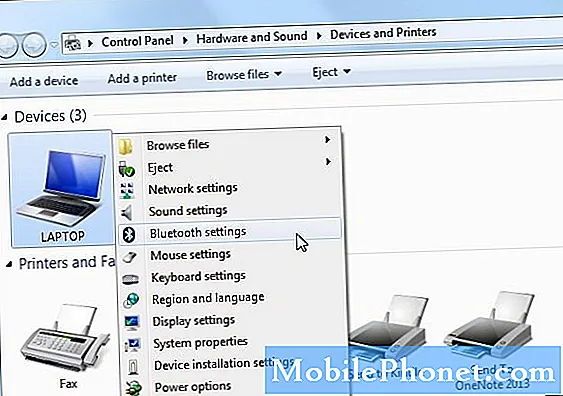
Bluetooth-aktiveret computer
Forudsat at din computer leveres med Bluetooth-understøttelse, og det sandsynligvis gør det, skal du åbne den relevante indstillingsmenu på systemets kontrolpanel, gå til Bluetooth-enheder til Windows og Apple-menuen> Systemindstillinger> Bluetooth til Mac og tillade Bluetooth-enheder for at finde din computer.
Når du er indstillet, skal du sætte dine hovedtelefoner eller trådløse højttalere i parringstilstand og søge efter dem via en Bluetooth-guide på din computer. Når din adapter har fundet din enhed, skal du klikke på "Opret forbindelse" og nyde den trådløse lytteoplevelse.

Computer uden Bluetooth
Hvis din computer ikke understøtter Bluetooth, er det ikke nødvendigt at fortvivle. Køb bare en ekstern Bluetooth-adapter, der tilsluttes USB-porten på din computer for at få den samme funktionalitet. Sammenlignet med Bluetooth-sendere til tv'er, er USB-adaptere, der kan tilsluttes, sjældent større end de mindste tilgængelige flash-drev.
Gode eksempler på overkommelige Bluetooth-adaptere, som du kan tilslutte en USB-port og glemme alt om, er Avantree Bluetooth 4.0 USB-dongle, Kinivo BTD-400 Bluetooth 4.0 USB-adapter og ASUS USB Bluetooth-adapter 4.0 Dongle. Der er ikke behov for at betale mere, da du altid får den samme funktionalitet og sammenlignelige transmission.
Når du har tilsluttet din nye Bluetooth-adapter, skal din computer automatisk genkende den og installere alle de nødvendige drivere. Derefter kan du tilslutte dine Bluetooth-hovedtelefoner eller trådløse højttalere på samme måde som hvis din computer understøttede Bluetooth lige fra start.
| Produkt | Mærke | Navn | Pris |
|---|---|---|---|
 | Avantree | Avantree DG40S USB Bluetooth 4.0 Adapter Dongle | Tjek pris på Amazon |
 | SAMSUNG | Samsung UN55KU6600 buet 55-tommer 4K Ultra HD Smart LED-TV (2016-model) | Tjek pris på Amazon |
 | Miccus, Inc. | Miccus Mini-jack TX4 - LAV LATENCY Bluetooth-sender, ideel til at tilføje trådløs lyd til TV, PC, iPod, Kindle, DVD; Par med Amazon Echo og Tap (Dual-Link) | Tjek pris på Amazon |
 | Feuire | Mpow Bluetooth-sender-modtager, Bluetooth-sender til tv, Bluetooth-modtager til bilstereoanlæg (A2DP / AVRCP), 2-i-1 trådløs bærbar Bluetooth-sæt til CD-lignende musik | Tjek pris på Amazon |
 | Kinivo | Kinivo BTD-400 Bluetooth 4.0 USB-adapter med lav energi - Til Windows 10 / 8.1 / 8 / Windows 7 / Vista, Raspberry Pi, Linux | Tjek pris på Amazon |
* Hvis du køber via links på vores side, kan vi tjene en tilknyttet kommission. For flere detaljer, besøg vores side om fortrolighedspolitik.




